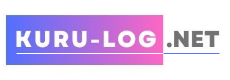初心者でも10分でできる!WordPressブログ開設マニュアル(エックスサーバー編)
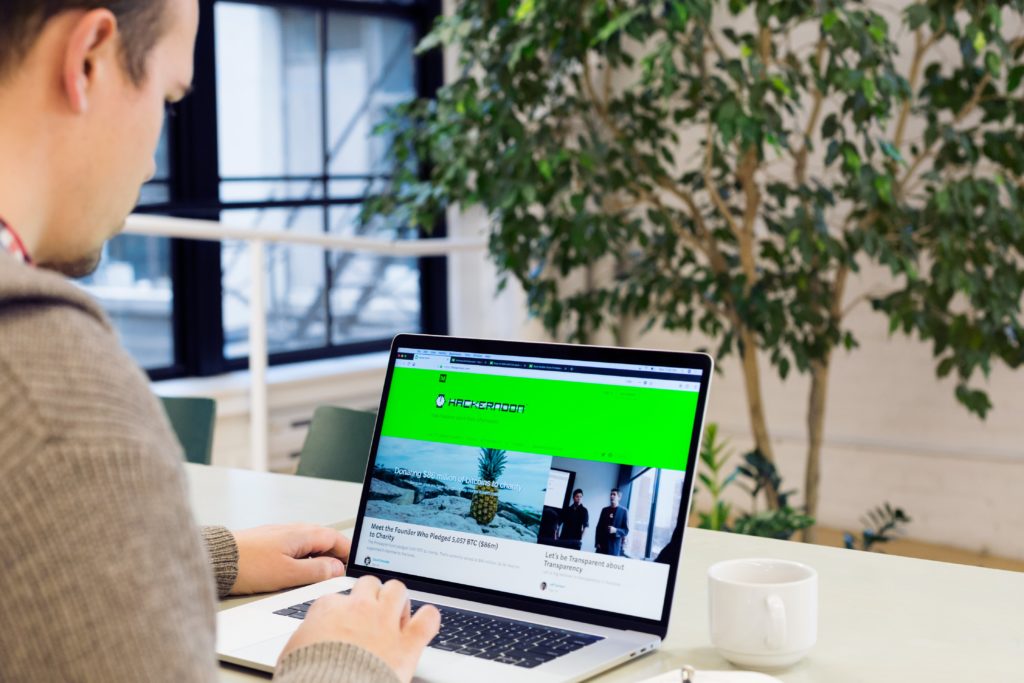
海外暮らしのみなさんこんにちは。
先日別記事でベトナムでも始めやすいオススメ副業の中の1つとして「ブログ運用」を挙げましたが、いざWordPress(ワードプレス)でブログを始めたいと思った時、最初の難関が“ブログの立ち上げ”ではないでしょうか?
基本的にWordPressを使ってブログを始めるには、
- サーバーの契約
- ドメインの契約
- SSL化
- WordPressのインストール
が必要です。
サーバー・ドメイン契約にWordPressのインストール…WEB初心者からすると、この用語が出てきただけで諦めてしまうほど難しく感じますよね。
でも、安心して下さい。今はレンタルサーバーのサービスが進化したので初心者でも簡単にWordpressを使ったブログを始められます。必要な作業時間はたった10分!
そこで今回は、初心者でも超簡単にブログを始められるレンタルサーバーの中で最もオススメの「エックスサーバー」でWordPressを始める方法をご紹介します。
ブログ初心者でも驚くほど簡単に、サーバー・ドメイン契約、WordPressのインストールまで全て完了しますよ。迷わず確実にできますので、ぜひこの機会に挑戦してみてください。
※本ページはプロモーションが含まれています
初心者にとってエックスサーバーがおすすめな3つの理由
まずはロリポップ!やConoHa WINGなど数あるレンタルサーバーの中で、エックスサーバーを使うメリットを3つご紹介します。
メリット① 安定・高速でシェア率No.1の人気レンタルサーバー
エックスサーバーのサイトでも「サーバー速度No.1」とあるほど、サイトの表示速度には定評があります。
サイトの表示速度はSEOの観点でもとても重要です。皆さんもサイトを開いてもなかなか表示されず、イライラした経験はありませんか?表示時間が1秒を超えるサイトは、ユーザーが離脱してしまう可能性が高いのです。
せっかく頑張って作ったWEBページを見てもらう前に去っていってしまうなんて、悲しすぎますよね…。
そのため、ページ数の多いWordPressサイトもスピーディーに表示してくれるエックスサーバーをおすすめします。
また、日本国内シェアNo.1で利用者が多いのもポイント。
WEB上に情報が豊富なので、Googleで調べれば操作方法や設定方法などの解説記事がたくさん出てきます。
エックスサーバーのサイトに掲載されているマニュアル自体も充実しているので、ここでも大抵のことは解決できますよ。
どうしても分からない場合は、サポートセンターに連絡すれば丁寧に教えてもらえます。
メリット② キャンペーン適用でお得に始められる
エックスサーバーでは、年間を通して新規申込者を対象としたお得なキャンペーンを展開しています。
例えばよく行われているのが
- ドメイン永久無料
- 初期費用無料
というキャンペーン。
- “ドメイン永久無料”とは、エックスサーバーを契約している間はずっとドメイン料金が無料になるというものです。
新しくサイトを作る方は、ドメインの費用が無料なので、サーバー代だけ負担すれば良いということになります。
対象となるドメインは、人気で信頼度も高いこの6つ。〈.com/.net./org./biz/.info/.blog〉
もちろんまだ空きがあるドメインを選ぶ必要がありますが、「.com」「.net」など実用性の高いドメインも含まれていてうれしいですね。
このキャンペーンのすごいところは、ドメインの取得費用が無料になるだけではなく、その後の毎年の更新費用も永久に無料になるというところです。
「ドメイン更新費」は毎年1,000円以上かかります。額は大きくないといっても、毎年積み重なるとかなりの額になっていきますよね。この費用がずっと無料になるというのはかなりお得なキャンペーン!見つけたらぜひ利用してみてください。
2. “初期費用が無料”とは、初期費用の3,300円(税込)が0円になるというものです。
12ヶ月以上のプランを契約した場合など条件がありますので、内容を良くご確認ください(3ヵ月や6ヵ月の場合はキャンペーン対象外となることがあります)。
エックスサーバーの申し込みをする際には事前にキャンペーンの内容を確認して、ぜひお得に始めてくださいね!
メリット③ WordPressを簡単に始められる
前述の通りWordPressを使ってブログを始めるには、以下のステップが必要です。
- サーバーの契約
- ドメインの契約
- SSL化
- WordPressのインストール
WEBに慣れていない方ですと、だいぶハードルが高いですよね……。
エックスサーバーであれば、初心者だと従来1時間は掛かったこの作業が、簡単かつ10分程度で完了することができますよ!
その「WordPressクイックスタート」について、これから詳しく説明していきますね。
※クイックスタートは試用期間に対応していないため申込み時点で料金の支払い手続きが必要です。
エックスサーバー「WordPressクイックスタート」の始め方手順
それではここからは、エックスサーバーの「WordPressクイックスタート」を使ってWordPressを簡単に始める手順を解説していきます。
次の3つを使用するので、はじめる前にご用意をお願いします!
○準備するもの
- スマートフォン(電話・SMS認証)
- メールアドレス
- クレジットカード(お支払いに必要)
エックスサーバーに登録する
1. エックスサーバーの公式サイトにアクセス。
まずは、エックスサーバーの公式サイトにアクセスしてください。以下のようなサイトが表示されます。
オレンジ色の「お申し込みはこちら>」ボタンをクリックしてください。
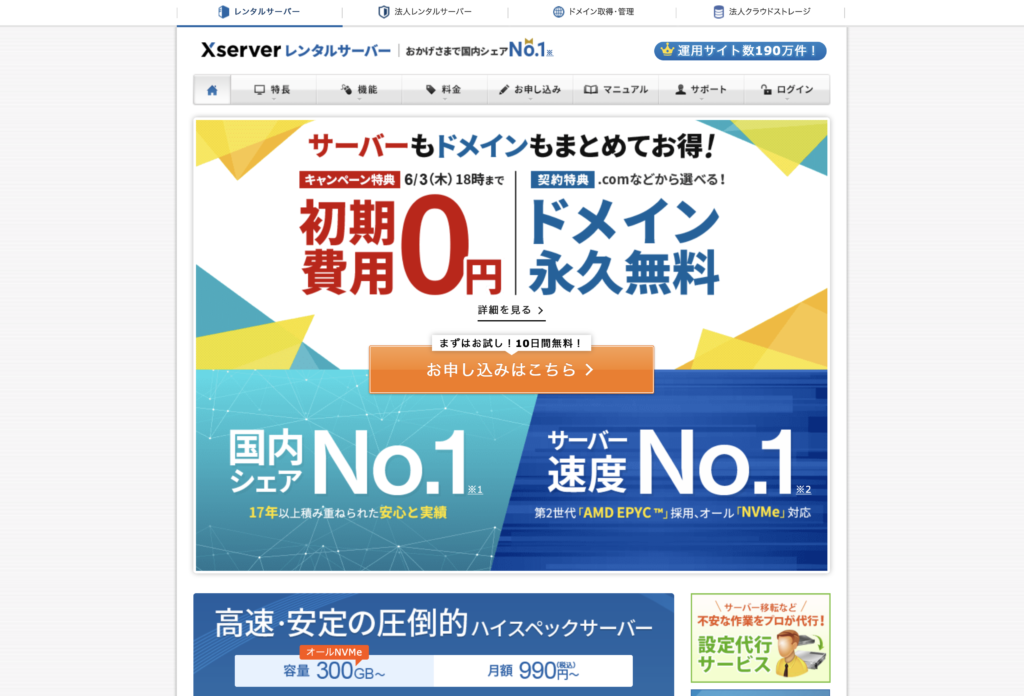
2.「新規お申込み」をクリック
下記の画面になるので、初めてご利用のお客様の、「10日間無料お試し、新規お申込み」をクリックします。
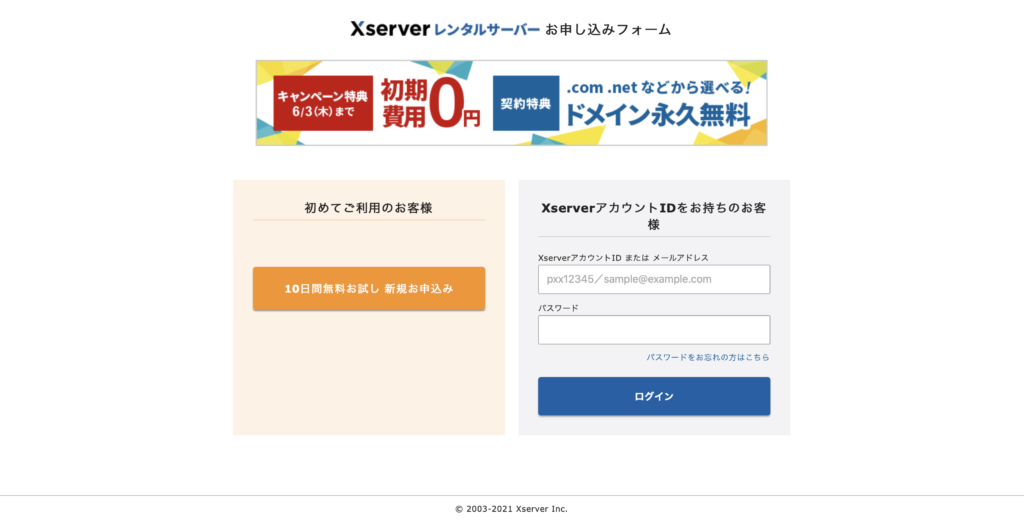
※注意ポイント
日本国外から申し込みを行う場合、お住まいの地域などの諸条件で、お申し込みボタンを押してもエラー画面が表示される場合があります。
もし以下の画面が表示された場合は、画面下にあるURLから問い合わせフォームに飛べるので、そこからサーバー契約の申し込み希望の連絡を送るとサポートセンターから案内メールが送られてきて、メールで手続きを進めることができます。
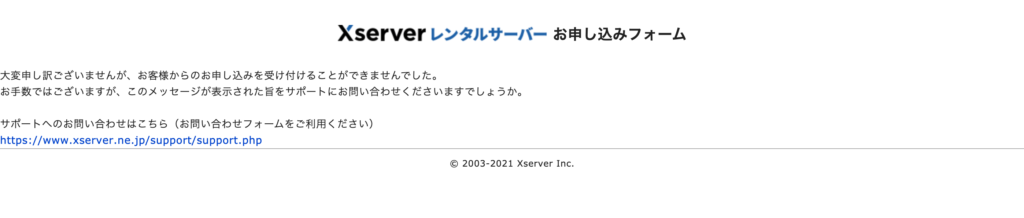
3.必要情報を入力
「新規お申込み」ボタンをクリックすると、次のような必要情報の入力画面が表示されます。1つひとつ、指示に沿って入力していきましょう。
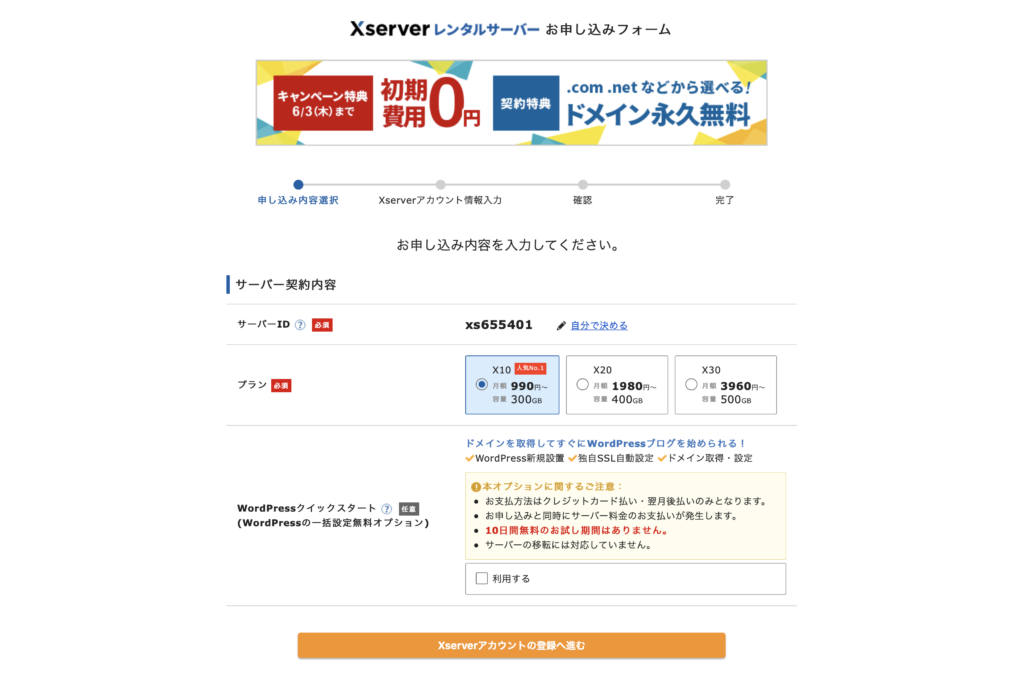
①サーバーIDは特に変更の必要はありません。
②プランは「X10プラン」「X20プラン」「X30プラン」の3つから選択が可能です。
使える機能に差はないので、初心者から中級者くらいまで(月50万PV(アクセス)くらいまで)はX10プランで問題ありません。
③WordPressクイックスタートを「利用する」にチェック
4.注意事項の確認
WordPressクイックスタートの注意事項の確認画面が表示されます。
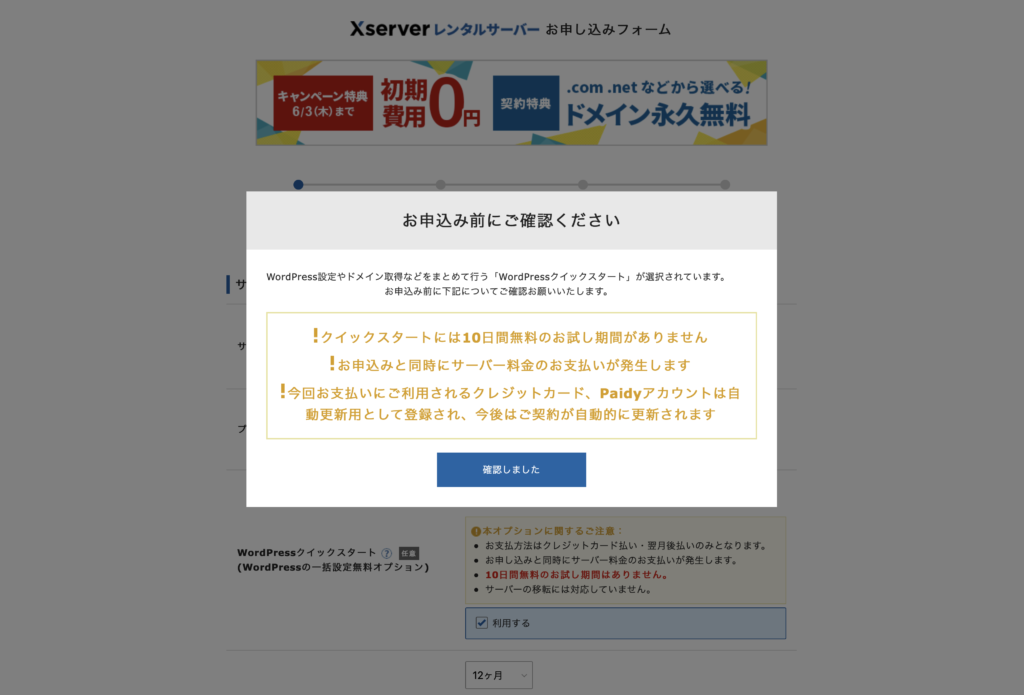
クイックスタートの場合は10日間のお試し期間がありません。無料でお試ししたい場合は、STEP3の「WordPressクイックスタート」の「利用する」にチェックを入れないでください。
ただし、クイックスタートでない場合は、自分でWordPressのインストールやドメインの設定をする必要があります。
こちらの注意事項に同意する場合は「確認しました」をクリックします。
5.サーバーの契約期間を決める
クイックスタートを選択した場合は下記のようにサーバーの契約期間が出てきます。
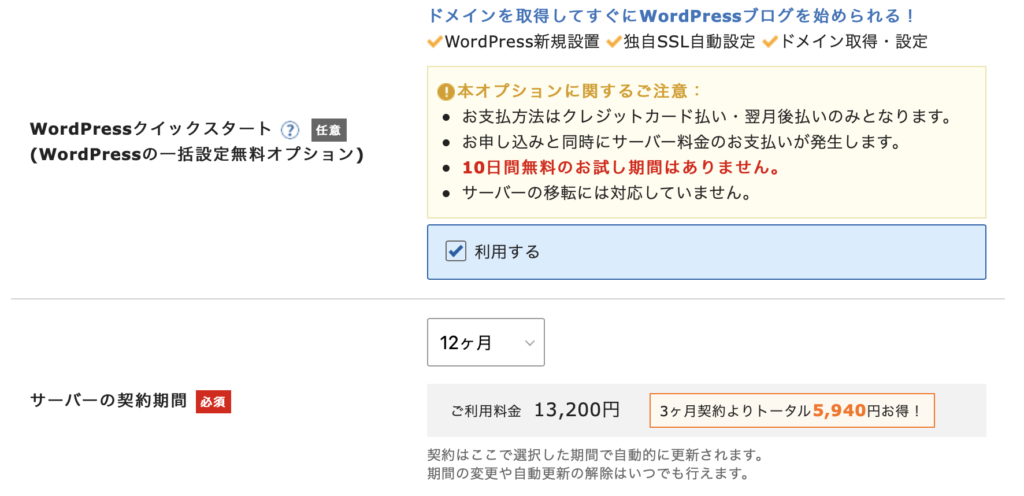
契約期間は3〜36ヶ月まで選択可能で長期間の契約ほど月間の利用料金がお得になります。今回はX10プランで12か月契約を選択しました。
6.ドメインを決める
次は、ドメインの契約内容の入力です。取得したいドメインを入力します。もし既に他で使われているドメインの場合は、「!すでに使用されているドメイン名です。」とエラーメッセージが出ます。
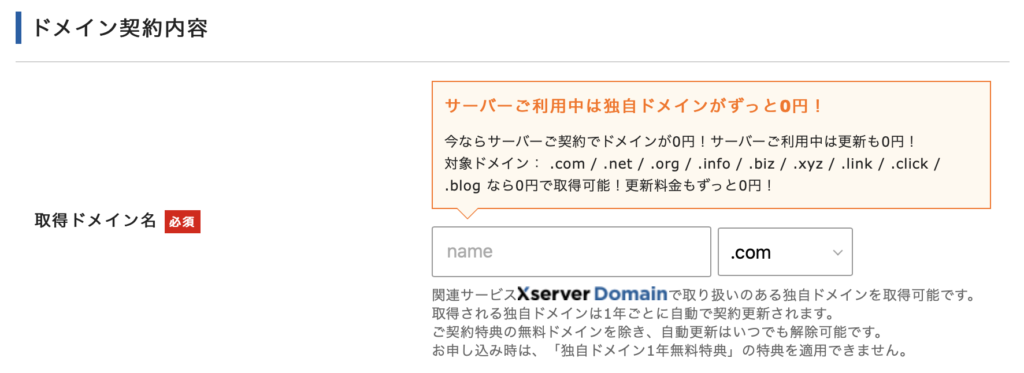
※ワンポイント
・ドメイン名は世界にひとつだけのあなた専用のサイトアドレス(URL)になります。これからずっと使い続けていくものになりますので、ぜひ気に入ったドメイン名を取得してください。
・一度取得したドメイン名は後から簡単には変更できません。名前は慎重に決めましょう。
7.WordPressの情報入力
「WordPressの情報」については、「ブログ名」「ユーザー名」「パスワード」「メールアドレス」を入力します。ユーザー名とパスワードはログイン時に必要になるため、忘れないようにメモしておくといいでしょう。
ブログ名はWordPress上で簡単に変更可能です。決まっていなければ仮のタイトルを入れてOK!
「ユーザー名」と「パスワード」は変更できないので、忘れないようにご注意ください。
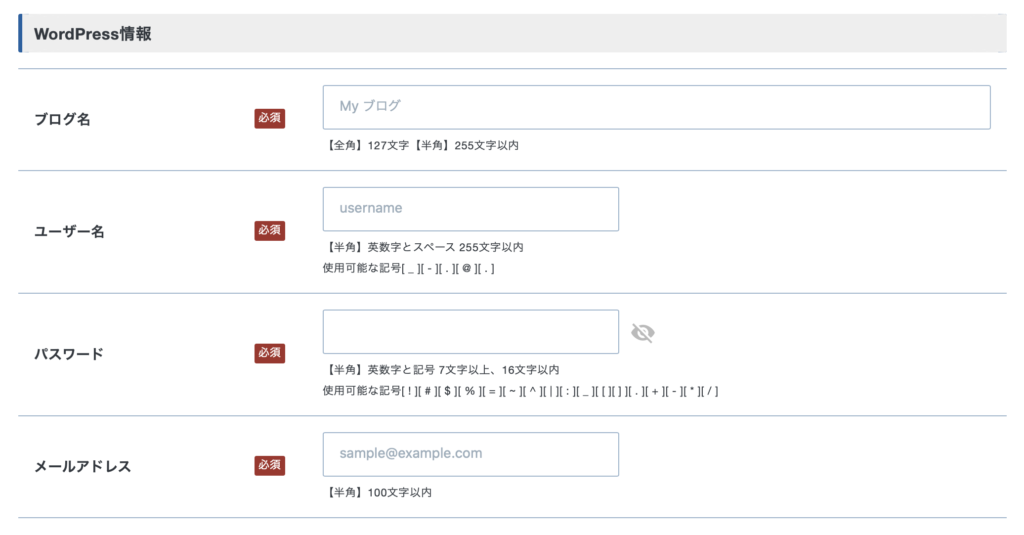
全て入力したら、「Xserverアカウントの登録へ進む」ボタンをクリックします。
8.登録情報の入力
登録情報の項目では、「メールアドレス」「パスワード」「登録区分」「名前」「住所」「電話番号」などの個人情報を入力します。名前は、ニックネームではなく、必ず本人の名前を入力してください。
インフォメーションメールの配信が必要な場合は、「希望する」にチェックします。インフォメーションメールでは、お得なキャンペーンに関する情報などが配信されます。
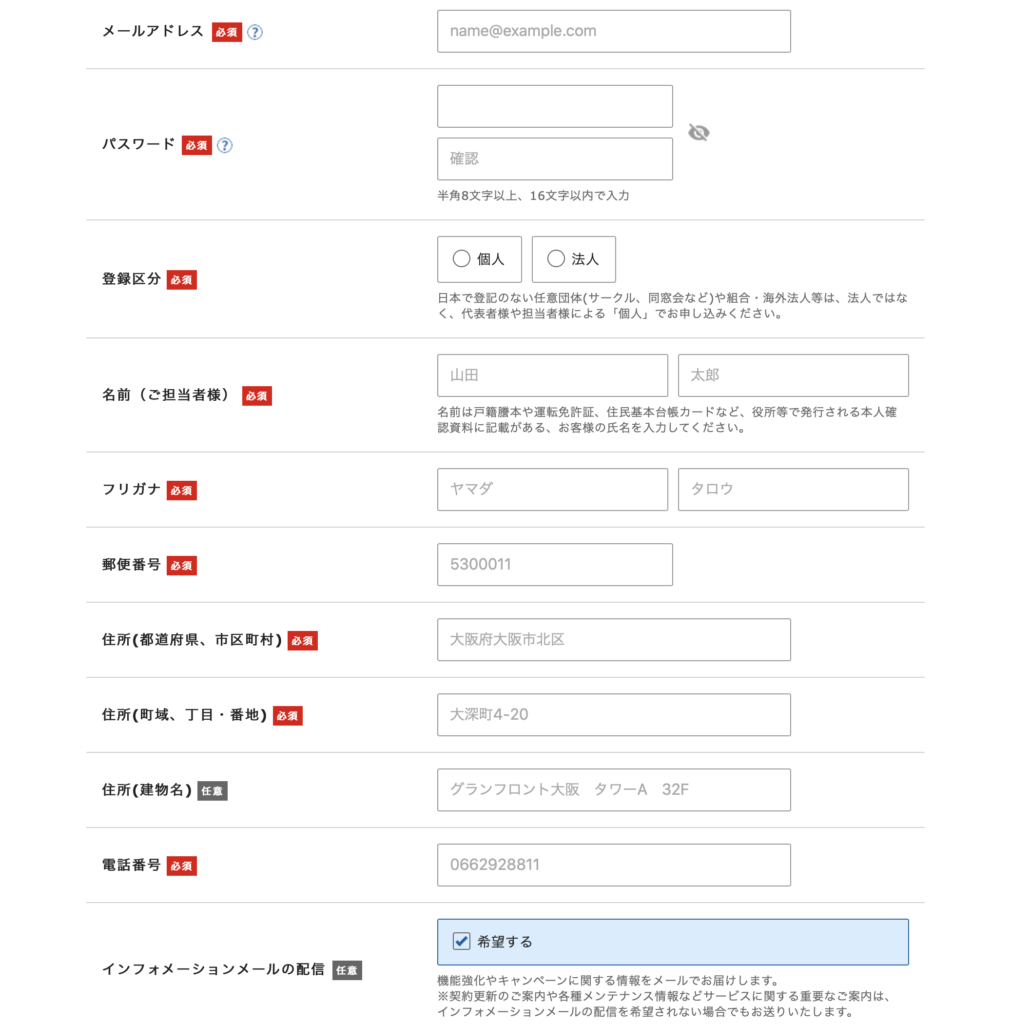
9.支払い情報の入力
支払い情報の画面では、クレジットカードで支払う場合、クレジットカード情報の入力が必要です。入力欄にあるセキュリティコードは、カード裏面に記載されている3桁のコードのことです。
コンビニや銀行から振り込みをされる場合は、翌月後払い(コンビニ/銀行)にチェックを入れてください。
※注意ポイント
エックスサーバーでは海外のクレジットカードが利用できない場合があるので、海外のクレジットカードでエラーが出るようなら日本のクレジットカードを再度試してみてください。
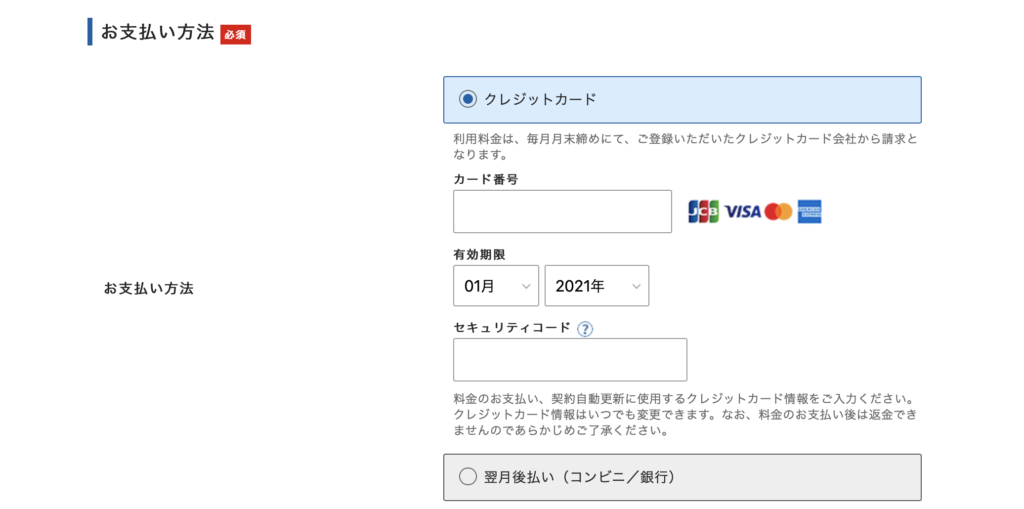
10.申し込み内容確認へと進む
利用規約と個人情報に関する公表事項を確認してチェックしましょう。最後に、「次へ進む」ボタンを押します。
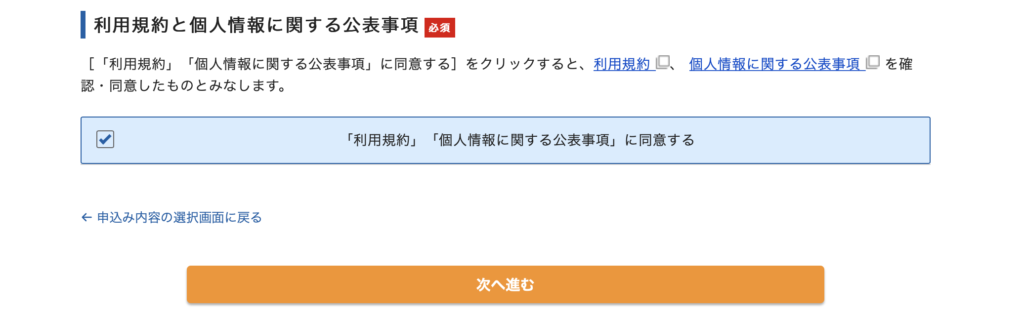
11.メール認証コードを受け取る
登録したメールアドレスに確認コードが送られます。確認コードを入力し、「次へ進む」ボタンを押します。
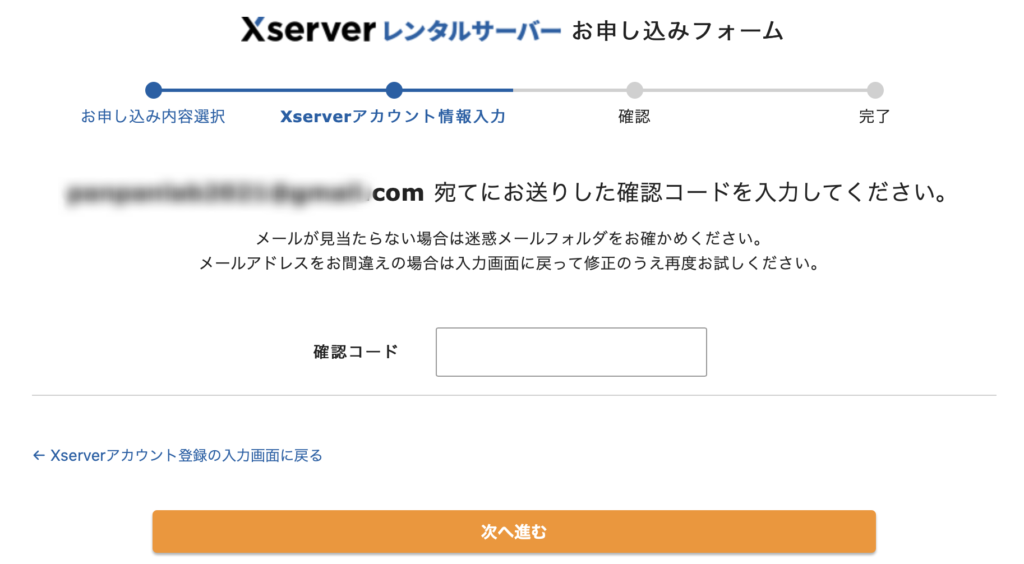
12.登録情報の確認
入力した情報に間違いがないか確認し、「SMS・電話確認へ進む」を押して次に進みます。入力内容に間違いがあった場合は、もう一度入力画面に戻って修正しましょう。
-638x1024.jpg)
13.SMS/電話認証コードを受け取る
SMSか電話のどちらで認証コードを受け取るかを選択します。そして、「認証コードを取得する」ボタンを押します。最後に、SMSか電話番号で取得した認証コードをお申し込みフォームに入力すれば、申し込み手続き完了です!
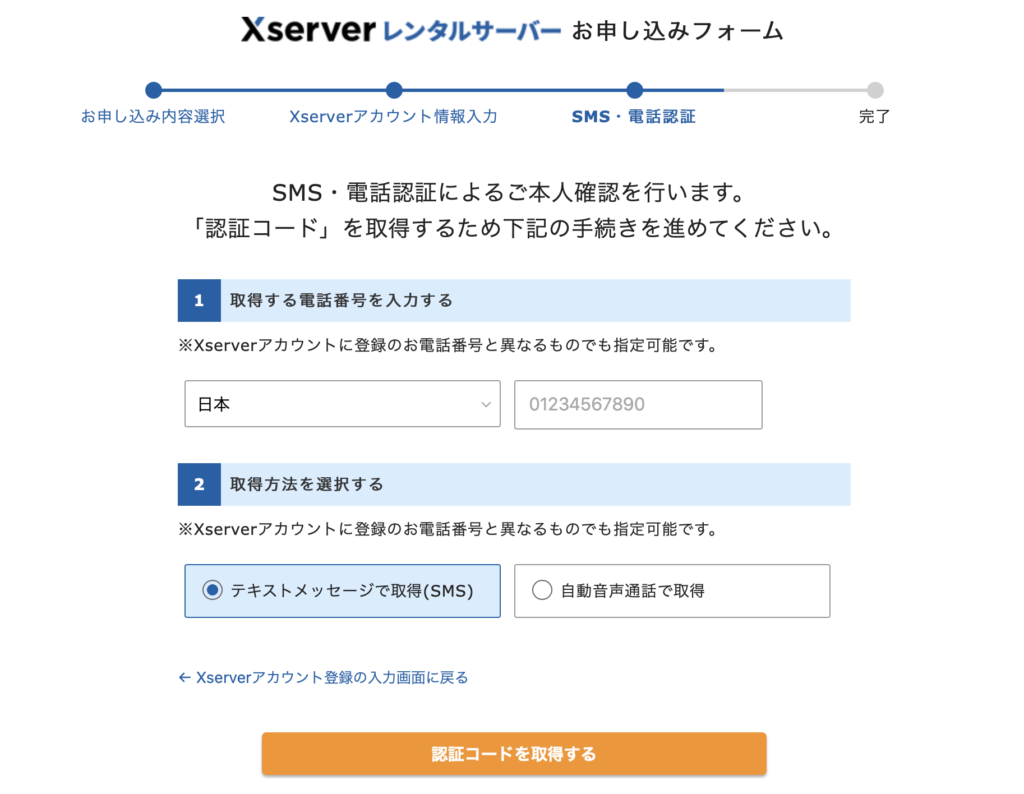
14.設定完了のメール通知を受け取る
申し込み完了時に即時通知される案内メールの後、数分程度で「【Xserverアカウント】■重要■サーバーアカウント設定完了のお知らせ」という件名のメールが登録メールアドレスに送信されます。
メールにはWordPressのログインURLなどが記載されています。このメール受信後、最大1時間ほどでブログにアクセスが可能になるので、少し時間をおきましょう。
設置されたWordPressを確認する
ブログへは「【Xserverアカウント】■重要■サーバーアカウント設定完了のお知らせ」に記載されているWordPressのログイン情報を使ってアクセスができます。
◆「クイックスタート」機能で設置されたWordPressのログイン情報
- サイトURL :ブログのトップページ
- 管理画面URL :記事投稿やデザインの変更などができます
- ブログ名 : ブログのタイトル。管理画面から変更可能です。
- ユーザー名 : ログインID(メールアドレスでもログイン可能です)
- パスワード : 設定したパスワード(メールには記載されません)
1.ブログにアクセスしてみよう
サイトURLにアクセスしてみてください。ブログが表示されれば無事設置が完了しています。
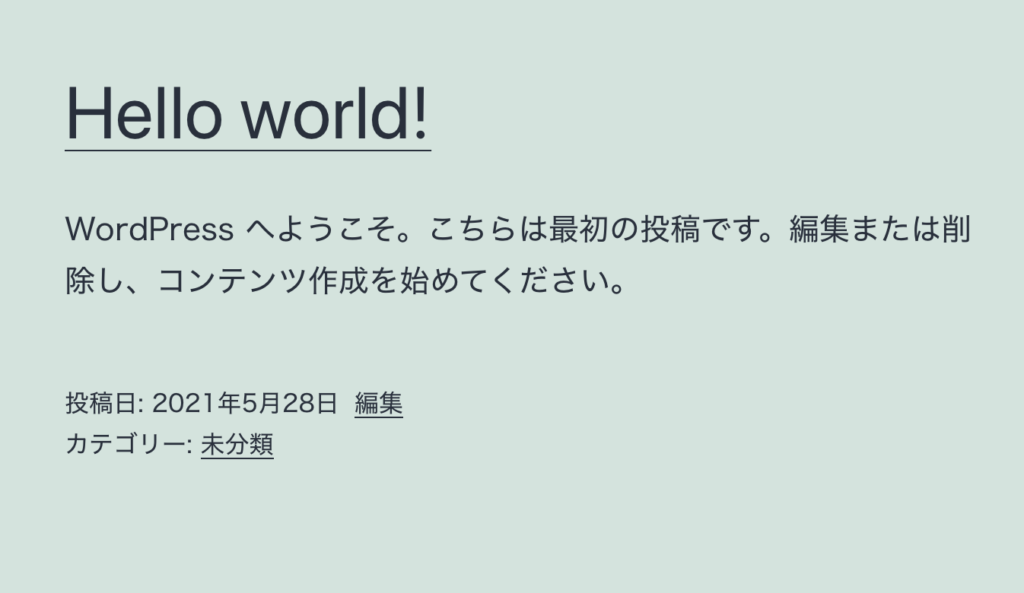
2.管理画面にログインしてみよう
管理画面URLからWordPressのログイン画面にアクセスできます。申し込み時に決めたユーザメイトパスワードを使ってログインしてみてください。
ログインできたら、WordPressブログの立ち上げは完了です!
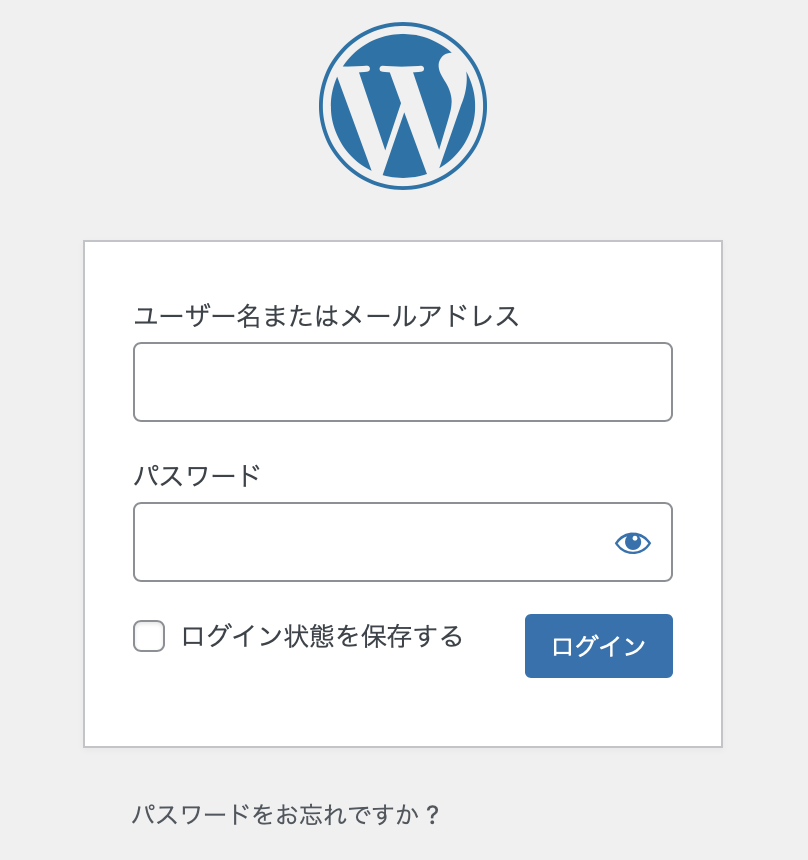
ベトナムなど日本国外から、エックスサーバーを契約する場合、初期設定では国外IPからのアクセスをブロックする設定がされています。もし海外から開設した場合は、エックスサーバーの管理画面に一度ログインして「WordPressセキュリティ設定」メニューから国外IP制限の解除を行ってください。詳しい手順は下記の公式ヘルプページをご覧ください。
●エックスサーバーヘルプページ:WordPressセキュリティ設定
まとめ
今回は、エックスサーバーの「WordPressクイックスタート」を使ったWordPressブログの始め方についてご紹介しました。
最初の壁だったWordPressの設置作業を一気に完了できるのは、本当に助かりますよね。
特にブログ初心者の方におすすめの方法ですので、これから始められる方はぜひこのブログを参考に、ご自身のブログを立ち上げてみてくださいね。
そしてブログ開設ができたら、どんどん記事を書いて収益化を目指しましょう。
ブログで収益を得る方法の1つとしてGoogleアドセンスがありますが、アドセンスの審査を通すための10個のチェックポイントを別記事でまとめています。ぜひ参考にしてみてください。
また、この他にも「ベトナムでも始めやすい副業」について紹介しているので、こちらも参考にしてみて下さい。